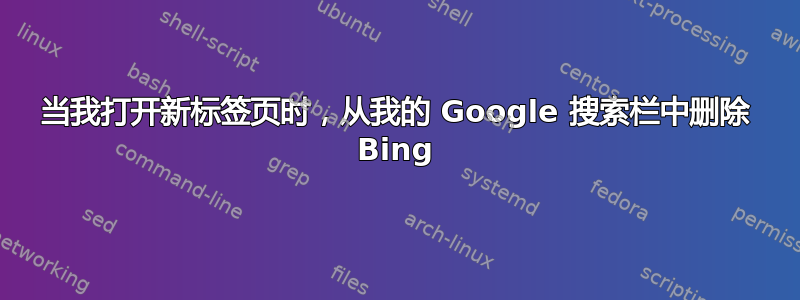
Bing 粗鲁地将自己植入到我的“打开新标签”中,因此 Bing 上方是我的常用 Google,而下方是烦人的 Bing 搜索栏!我尝试了所有我知道的方法来摆脱它,但它就是走不掉!我无法在设置、控制面板和/或卸载下找到它!
这是 Bing 第二次在我的 Google 区域里制造麻烦!真让人沮丧!
我想要有关在打开新标签时从我的 Google 搜索栏中删除 Bing 的说明。
答案1
我通过转到“工具”>“管理加载项”>“搜索提供商”删除了 Windows 8.1 中烦人的 Bing 搜索,然后删除了列出的 Bing。当我重新启动 IE 时,Bing 不见了。
答案2
当我用 bing 搜索所有“google”时,我惊呆了,于是就来这个帖子寻求帮助。当我打开我的附加组件管理器时,我发现了发生了什么。我已将“SafeSearch Incognito”添加到我的浏览器中,而要使它工作,唯一的方法是使用 bing 而不是 google。所以现在我意识到,如果我想要一个,我就不能拥有另一个。
答案3
我找到了以下信息网页:
如果您希望删除 Bing 页面,但更改设置(步骤 2)似乎不起作用,请完成此处列出的所有步骤:
软件
在 Windows 中,转到控制面板 > 程序 > 程序和功能。删除所有不需要的软件。如果您按“安装于”(最新)对列表进行排序,最近安装的软件将位于顶部。设置
将“Chrome://settings/searchEngines”(不带引号)粘贴到您的多功能框(地址栏)中。设置正确的搜索引擎。重置 Chrome 设置
将“Chrome://settings”(不带引号)粘贴到多功能框(地址栏)中,然后单击底部的“显示高级设置...”。然后再次滚动到底部并单击重置按钮。设置将恢复为默认设置,扩展程序将被禁用。启用或删除它们。扩展程序
将“Chrome://extensions”(不带引号)粘贴到多功能框(地址栏)中。查看是否列出了奇怪的(不需要的)扩展程序。禁用(并删除)它们。插件
将“Chrome://plugins”(不带引号)粘贴到您的多功能框(地址栏)中。禁用不需要的插件或向我们提供屏幕截图,以便我们能够通知您是否有问题。强制安装
通过勾选右上角的“开发者模式”,在“Chrome://extensions”中查找扩展程序 ID。然后打开程序“regedit.exe”,在以下文件夹中查找扩展程序 ID。删除带有扩展程序 ID 的密钥。注册表中存在以下哪个文件夹取决于您的配置。- HKEY_LOCAL_MACHINE > SOFTWARE > 策略 > Google > Chrome > ExtensionInstallForcelist
- HKEY_CURRENT_USER > SOFTWARE > 策略 > Google > Chrome > ExtensionInstallForcelist
扩展程序文件夹
如果您在“Chrome://extensions”的扩展程序下方看到“加载自:”,请转到该文件夹并将其删除。病毒
使用防病毒程序进行病毒扫描。病毒可能是问题所在,但大多数情况下并非如此。ADWcleaner
使用例如 ADWcleaner 删除 ADWare。许多 Chrome 用户使用它获得了良好的效果。让程序运行扫描。新的用户配置文件
如果扩展已绑定到用户配置文件,请创建一个新的用户配置文件。
答案4
[对于 Windows 8]
转到“工具”>“管理加载项”>“搜索提供商”。您将在那里看到 Bing,单击它并取消选中“在新标签页的地址栏和搜索框中搜索”复选框。关闭后,您的新标签页应该没有 Bing 搜索框。


